NVM安装与配置(管理node版本)
一、安装NVM
- 下载安装 NVM

- 解压后点击exe文件进行安装:
- 点击下一步安装到 D:\NVM 下
- 先在D:\NVM 下创建nodejs文件夹,然后将路径设置如下:
- 点击next 一直点击 完成安装;
二、环境变量配置:
-
点击计算机或此电脑

-
右击属性
-
选择高级系统设置

-
点击环境变量
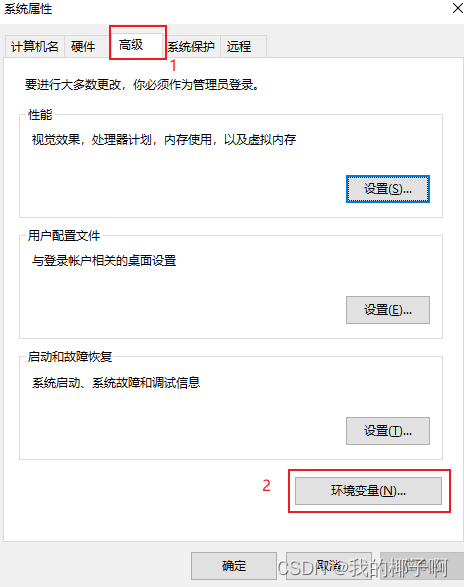
-
查看环境变量是否配置

-
如果没有可自己手动添加
-
到此完成nvm配置
-
验证nvm是否安装成功 打开cmd输入nvm -v

-
返回版本号、即安装成功
三、安装Node
-
重新打开cmd输入 nvm install 16.0.0

-
也有可能安装的时候报错 报错的原因就是没有给该文件夹权限
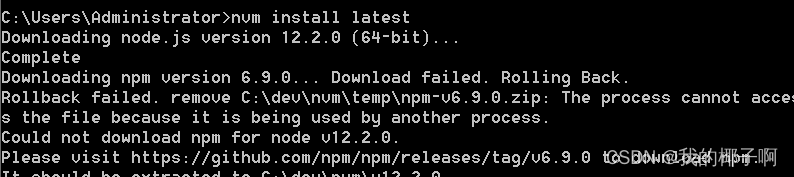
-
打开nvm 文件夹属性
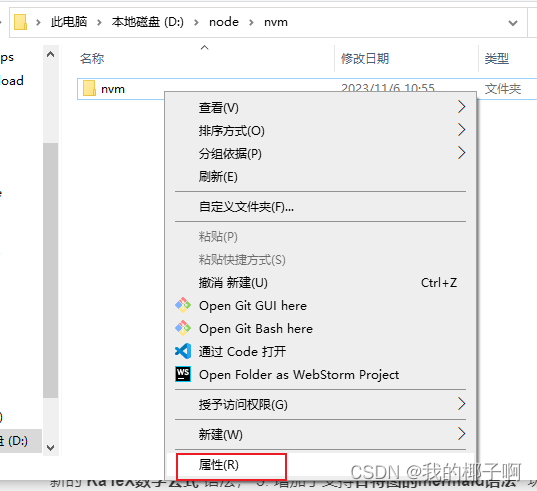
-
给当前用户权限打开

-
在执行nvm install node版本号即可安装成功
-
在nvm文件夹内添加两个文件夹 node_global 和 node_cache
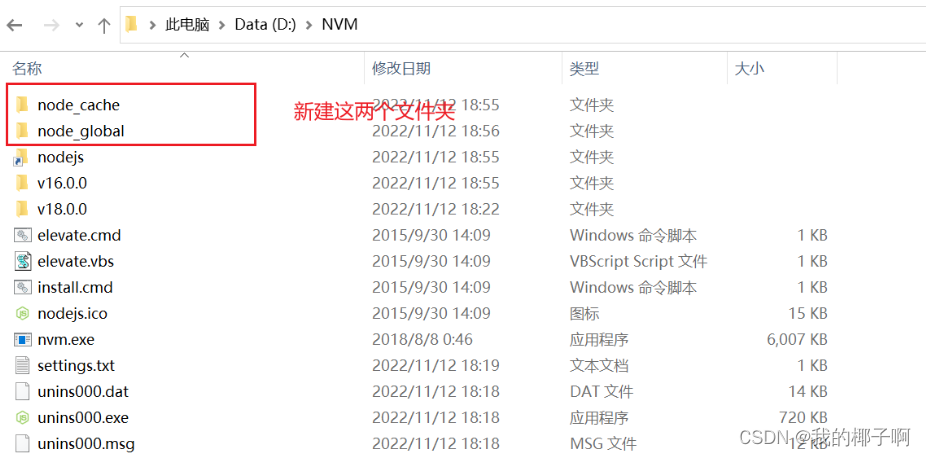
-
创建完两个文件夹后,在cmd窗口中输入以下命令(两个路径即是两个文件夹的路径):
npm config set prefix "D:\NVM\node_global" npm config set cache "D:\NVM\node_cache" -
执行第七步的前提是node -v 是有版本号的 (node是安装成功的)
-
接下来设置电脑环境变量,右键“我的电脑”=》属性=》高级系统设置=》环境变量 进入以下用户环境变量对话框
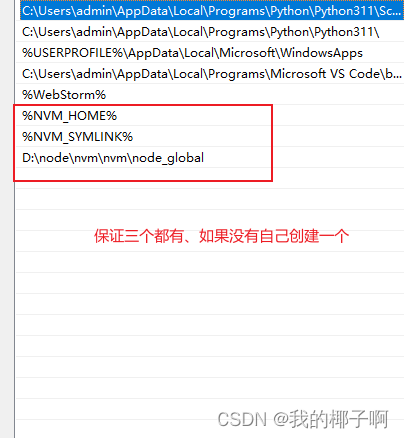
-
注意:【用户变量】中的path变量,%NVM_HOME% 和 %NVM_SYMLINK% 理论上是nvm安装成功后自动生成的。
-
再设置系统变量 — Path变量的设置和用户变量中一致
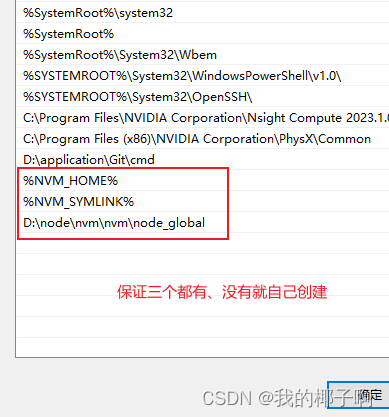
-
在【系统变量】新建环境变量 NODE_PATH,值为D:\NVM\node_global\node_modules,其中D:\NVM\node_global\node_modules是上述创建的全局模块安装路径文件夹
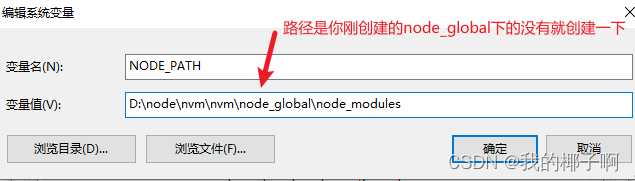
-
所有设置完点击确定,即配置完成





















 4万+
4万+











 被折叠的 条评论
为什么被折叠?
被折叠的 条评论
为什么被折叠?








